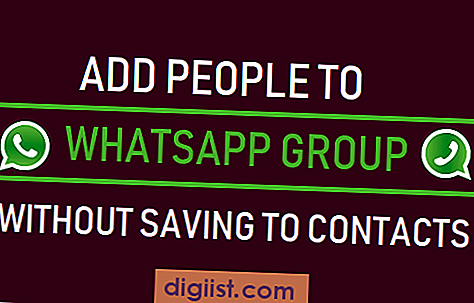Bạn có mệt mỏi khi xử lý các siêu liên kết trong tài liệu của bạn? Bạn có thấy họ mất tập trung hoặc không cần thiết? Nếu vậy, bạn không đơn độc. Nhiều người dùng thường đấu tranh với các liên kết tự động này xuất hiện trong các chương trình phần mềm khác nhau, bao gồm Microsoft Word. May mắn thay, có nhiều cách để dễ dàng loại bỏ hoặc tắt các siêu liên kết, cho phép bạn có nhiều quyền kiểm soát hơn đối với các tài liệu của mình mà không có bất kỳ sự phân tâm không mong muốn nào. Trong hướng dẫn từng bước này, chúng tôi sẽ khám phá bốn phương pháp khác nhau để giúp bạn thoát khỏi các siêu liên kết phiền phức đó và hoạt động hiệu quả hơn.
Nhưng trước khi chúng ta đi sâu vào các phương pháp, chúng ta hãy nhanh chóng xem xét lý do tại sao siêu liên kết đôi khi có thể gây phiền toái. Trong bối cảnh chính quy, các siêu liên kết là hữu ích và cung cấp một cách thuận tiện để điều hướng giữa các trang, tài liệu hoặc trang web khác nhau. Chúng cung cấp các phím tắt hữu ích và tiết kiệm thời gian bằng cách cho phép bạn chỉ cần nhấp vào liên kết thay vì tìm kiếm thủ công một trang hoặc tài liệu cụ thể. Tuy nhiên, trong một số trường hợp, các siêu liên kết có thể gây ra sự nhầm lẫn hoặc phá vỡ dòng chảy của công việc của bạn. Ví dụ: nếu bạn đang làm việc trong một dự án với một nhóm đồng nghiệp, bạn có thể muốn chia sẻ một tài liệu mà không có các siêu liên kết hoặc bạn có thể muốn xóa các siêu liên kết khi in tài liệu, vì vậy chúng không xuất hiện trong phiên bản cuối cùng.
Vì vậy, hãy bắt đầu với Phương pháp 1: Xóa các siêu liên kết bằng menu nhấp chuột phải. Phương pháp này là một trong những cách nhanh nhất và dễ nhất để loại bỏ các siêu liên kết trong Microsoft Word. Chỉ cần nhấp chuột phải vào siêu liên kết và chọn "Xóa siêu liên kết" khỏi menu ngữ cảnh. Điều này sẽ ngay lập tức xóa liên kết, nhưng định dạng văn bản, chẳng hạn như phông chữ, chữ nghiêng hoặc gạch chân, sẽ vẫn giữ nguyên. Mặc dù phương pháp này hoạt động tốt cho các siêu liên kết riêng lẻ, nhưng nó có thể trở nên tốn thời gian nếu bạn có nhiều siêu liên kết trải rộng trên một trang dài hoặc một số tài liệu.
Nếu bạn đang tìm kiếm một cách tiếp cận hiệu quả hơn, Phương pháp 2: Xóa siêu liên kết bằng phím tắt có thể là lựa chọn tốt nhất cho bạn. Với phương pháp này, bạn có thể nhanh chóng chọn và loại bỏ nhiều siêu liên kết mà không cần điều hướng qua các menu. Chỉ cần nhấn "Ctrl" và nhấp vào liên kết để chọn nó, sau đó nhấn "Ctrl" + "Shift" + "F9" để xóa siêu liên kết. Phương pháp này loại bỏ cả liên kết và mọi định dạng đặc biệt được áp dụng cho văn bản, đưa nó trở lại trạng thái thông thường. Nó hoạt động tốt cho những người thường xuyên xử lý các siêu liên kết và muốn loại bỏ chúng một cách nhanh hơn.
Bây giờ chúng ta đã đề cập đến các phương pháp loại bỏ siêu liên kết, hãy chuyển sang Phương pháp 3: Tắt Định dạng Tự động Siêu liên kết. Phương pháp này tập trung vào việc ngăn chặn các siêu liên kết tự động xuất hiện khi bạn gõ một số nội dung nhất định. Trong Microsoft Word, phần mềm tự động phát hiện địa chỉ web, địa chỉ email và các thành phần định dạng nhất định, chẳng hạn như "www. example. com" hoặc "example@example. com" và chuyển đổi chúng thành siêu liên kết. Nếu muốn tránh việc chuyển đổi tự động này, bạn có thể tắt tính năng siêu liên kết bằng cách đi tới menu "Tệp", chọn "Tùy chọn" rồi chọn "Đang kiểm chứng". Từ đó, nhấp vào nút "Tùy chọn tự động sửa lỗi" và điều hướng đến tab "Tự động định dạng khi bạn nhập". Bạn sẽ tìm thấy hộp kiểm có nhãn "Internet và đường dẫn mạng có siêu liên kết". Chỉ cần bỏ chọn hộp này và Word sẽ không còn chuyển đổi URL hoặc địa chỉ email thành siêu liên kết nữa.
Cuối cùng, hãy khám phá Phương pháp 4: Thay đổi cài đặt mặc định của siêu liên kết. Phương pháp này cho phép bạn tùy chỉnh cách siêu liên kết xuất hiện trong tài liệu của mình bằng cách thay đổi màu sắc, phông chữ và kiểu gạch chân của chúng. Bằng cách sửa đổi kiểu siêu liên kết, bạn có thể làm cho chúng ít được chú ý hơn hoặc phù hợp hơn với thiết kế tổng thể của tài liệu. Để thay đổi kiểu siêu liên kết, hãy chuyển đến tab "Thiết kế" hoặc "Bố cục trang", tùy thuộc vào phiên bản phần mềm của bạn và nhấp vào tùy chọn "Siêu liên kết" hoặc "Liên kết". Từ đó, bạn có thể chọn các tùy chọn khác nhau cho màu siêu liên kết, phông chữ và gạch chân, đồng thời áp dụng cài đặt ưa thích của mình cho tất cả các siêu liên kết hiện tại và tương lai trong tài liệu của bạn.
Bằng cách làm theo các bước này, bạn có thể dễ dàng xóa hoặc tắt siêu liên kết trong tài liệu của mình bằng các phương pháp khác nhau. Cho dù bạn muốn loại bỏ nhanh chóng bằng cách nhấp chuột phải hay tùy chỉnh toàn diện hơn các cài đặt siêu liên kết, những phương pháp này sẽ giúp bạn lấy lại quyền kiểm soát tài liệu của mình và làm việc hiệu quả hơn. Hãy nhớ xem xét các yêu cầu cụ thể của dự án của bạn và chọn phương pháp phù hợp nhất với nhu cầu của bạn. Với một chút kiến thức và thực hành, bạn sẽ trở thành chuyên gia trong việc quản lý siêu liên kết và đảm bảo môi trường tài liệu sạch sẽ và không bị phân tâm.
Hiểu các siêu liên kết và tác động của chúng


Siêu liên kết đóng một vai trò quan trọng trong thế giới kỹ thuật số và hiểu cách chúng hoạt động là điều cần thiết đối với bất kỳ ai thường xuyên làm việc với tài liệu, trang web hoặc nội dung trực tuyến khác. Siêu liên kết là những liên kết có thể nhấp vào mà bạn thấy trên một trang web đưa bạn đến một vị trí khác, cho dù đó là một trang khác trên cùng một trang web, một trang web bên ngoài hay thậm chí là một phần cụ thể trong tài liệu.
Siêu liên kết cực kỳ hữu ích trong việc điều hướng giữa các trang khác nhau, tiết kiệm thời gian bằng cách cho phép người dùng chuyển trực tiếp đến thông tin mong muốn. Khi bạn gặp một siêu liên kết, bạn sẽ thường nhận thấy rằng nó được gạch chân và hiển thị bằng một màu khác, thường là màu xanh lam, để biểu thị rằng đó là một liên kết có thể nhấp vào. Dấu hiệu trực quan này giúp người dùng dễ dàng xác định và phân biệt các siêu liên kết với văn bản thông thường.
Trong tài liệu Microsoft Word, siêu liên kết được tạo tự động khi bạn nhập địa chỉ web hoặc địa chỉ email. Ví dụ: nếu bạn nhập "www. example. com" vào tài liệu, Word sẽ tự động nhận dạng đó là siêu liên kết và định dạng tương ứng. Bạn cũng có thể tạo thủ công các siêu liên kết trong Word bằng cách chọn một từ hoặc cụm từ và sử dụng tùy chọn "Chèn siêu liên kết" trong menu chuột phải.
Tác động của siêu liên kết không chỉ dừng lại ở việc cung cấp cách điều hướng giữa các trang. Chúng thường được sử dụng để nâng cao trải nghiệm đọc tổng thể bằng cách cho phép người dùng truy cập nhanh vào các tài nguyên liên quan hoặc thông tin bổ sung. Ví dụ: nếu bạn đang đọc một bài viết và gặp một thuật ngữ hoặc khái niệm mà bạn không quen thuộc thì siêu liên kết có thể đưa bạn đến một trang cung cấp giải thích sâu hơn.
Trong bối cảnh công việc hoặc dự án, siêu liên kết có thể đặc biệt có giá trị cho việc cộng tác. Ví dụ: nếu bạn đang làm việc với một nhóm trong một dự án và cần chia sẻ các tài liệu hoặc trang web có liên quan, bạn có thể đưa siêu liên kết vào thông tin liên lạc của mình để đảm bảo đồng nghiệp của bạn có thể dễ dàng truy cập. Điều này giúp tiết kiệm thời gian và loại bỏ nhu cầu người khác tìm kiếm thông tin tương tự.
Vậy làm cách nào để loại bỏ hoặc tắt siêu liên kết nếu bạn không muốn chúng có trong tài liệu của mình? Có một số cách để thực hiện điều này:
Phương pháp 1: Sử dụng phím tắt
Cách nhanh nhất để loại bỏ siêu liên kết trong hầu hết các phần mềm của Microsoft là chọn văn bản được liên kết và nhấn Ctrl + Shift + F9. Hành động này sẽ chuyển đổi siêu liên kết trở lại văn bản thông thường và loại bỏ liên kết cơ bản.
Phương pháp 2: Thay đổi màu siêu liên kết
Nếu bạn muốn giữ văn bản ở dạng có thể bấm được nhưng muốn loại bỏ dấu hiệu trực quan của siêu kết nối, bạn có thể thay đổi màu siêu kết nối để khớp với văn bản thông thường. Chỉ cần chọn văn bản được liên kết, nhấp chuột phải, chọn "Phông chữ" từ menu ngữ cảnh và chọn màu mong muốn.
Phương pháp 3: Sử dụng tùy chọn "Xóa siêu liên kết"
Một cách khác để xóa siêu liên kết là nhấp chuột phải vào văn bản được liên kết và chọn "Xóa siêu liên kết" khỏi menu ngữ cảnh. Phương pháp này thuận tiện nếu bạn có nhiều siêu liên kết trong tài liệu và chỉ muốn xóa một số siêu liên kết nhất định.
Phương pháp 4: Xóa siêu liên kết theo cách thủ công
Nếu bạn muốn giữ lại văn bản được liên kết nhưng xóa chức năng siêu liên kết, bạn có thể xóa siêu liên kết theo cách thủ công bằng cách chọn văn bản được liên kết, nhấp chuột phải và chọn "Chỉnh sửa siêu liên kết" từ menu ngữ cảnh. Trong hộp thoại Chỉnh sửa siêu liên kết, xóa địa chỉ liên kết và nhấp vào "OK" để xóa siêu liên kết.
Tóm lại, siêu liên kết là một công cụ có giá trị trong việc điều hướng và nâng cao trải nghiệm kỹ thuật số. Hiểu cách tạo, xóa hoặc sửa đổi siêu liên kết có thể cải thiện đáng kể năng suất và hiệu quả của bạn khi làm việc với tài liệu, trang web hoặc nội dung trực tuyến khác.